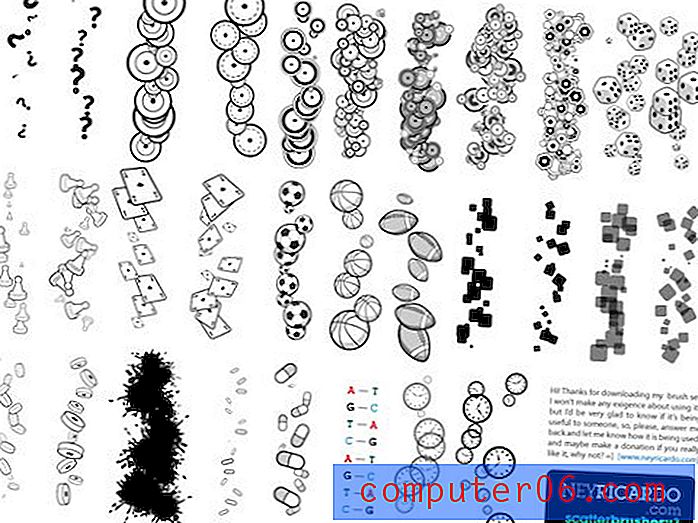PDFelement Pregled
5 od 5
Opsežan popis značajki uređivanja PDF-a cijena
4, 5 od 5
Puno jeftiniji od svojih konkurenata Jednostavnost korištenja
5 od 5
Intuitivno sučelje koje ga čini jednostavnim podrška
4, 5 od 5
Dobra dokumentacija, ulaznice za podršku, forum
Brzi sažetak
PDFelement olakšava stvaranje, uređivanje, označavanje i pretvaranje PDF datoteka. Mogućnost stvaranja složenih PDF obrazaca iz papirnatih obrazaca ili drugih dokumenata velik je plus. Isto tako je i mogućnost uređivanja čitavih blokova teksta, a ne samo redak po red i pretvaranje PDF-a u Word ili Excel format. Aplikacija se osjeća sposobnom, stabilnom i iznenađujuće jednostavnom za upotrebu.
Softver je dostupan na brojnim platformama: macOS, Windows i iOS. Na taj način možete koristiti isti PDF alat na bilo kojem računalu ili uređaju koji koristite, iako ćete trebati kupiti novu licencu za svaku platformu na kojoj je namjeravate koristiti.
Za Mac korisnike već imate osnovni PDF uređivač - Apple-ova aplikacija Preview radi osnovne PDF oznake. Ako je to sve što vam treba, nećete trebati kupiti dodatni softver. Ali ako su vaše potrebe za uređivanjem naprednije, PDFelement nudi izvrsnu vrijednost za novac. Preporučujem.
Što mi se sviđa
- Uređivanje i označavanje PDF-ova je jednostavno.
- Napravite obrasce iz papira ili drugih dokumenata.
- Pretvorite PDF u druge formate, uključujući Word.
- Vrlo jednostavan za upotrebu.
- OCR funkcija dostupna je samo nakon kupnje PDFelement Pro.
PDFelement
Ukupna ocjena: 4, 7 od 5 Windows / macOS-a, 59, 99 USD Posjetite web mjestoBrza navigacija
// Zašto bi mi trebali vjerovati?
// Što je PDFelement?
// PDFelement: Što je to za vas?
// Razlozi iza mojih recenzija i ocjena
// Alternativa PDFelementu
// Zaključak
Napomena: Ovaj pregled PDFelementa obnovljen je zbog svježine i točnosti. Također, upravo smo objavili najbolji pregled PDF uređivača i PDFelement je jedan od pobjednika.
Zašto bi mi trebao vjerovati?
Moje ime je Adrian Try. Računala koristim od 1988., a Macs puni radni vijek od 2009. Koristim PDF datoteke opsežno za e-knjige, korisničke priručnike i reference. Također, u svom naumu da krenem bez papira, stvorio sam i tisuće PDF-ova iz hrpe papirologije koja je služila za ispunjavanje mog ureda.
Sve je to učinjeno pomoću različitih aplikacija i skenera. Međutim, dok ovaj pregled nisam koristio PDFelement. Stoga sam preuzeo demonstracijsku verziju i temeljito je testirao. Također sam proučavao iskustva drugih korisnika u recenzijama s pouzdanih blogova i web stranica, a citiram neka njihova iskustva i zaključke kasnije u ovoj recenziji.
Što sam otkrio? Sadržaj gornjeg sažetka pružit će vam dobru predstavu o mojim nalazima i zaključcima. Pročitajte za detalje o svemu što mi se svidjelo i ne sviđa mi se u vezi s PDFelementom.
Što je PDFelement?
PDF dokumenti se obično smatraju samo za čitanje. PDFelement omogućava vam uređivanje teksta PDF-a, označavanje dokumenta isticanjem, crtanjem i pisanjem skočnih bilješki, kreiranjem PDF obrazaca, pa čak i preuređivanjem stranica. Uz pomoć skenera pomoći će vam i u stvaranju PDF zapisa s papirnatih dokumenata.

Evo glavnih prednosti aplikacije:
- Uredite i ispravite tekst unutar PDF dokumenata.
- Označite tekst, riječi u krugu i dodajte druge jednostavne crteže u PDF-ove.
- Napravite PDF datoteke za pretraživanje iz papirnih dokumenata.
- Stvorite PDF obrasce.
- Pretvorite PDF u druge vrste dokumenata, uključujući Word, Excel i Stranice.
Je li PDFelement siguran?
Da, sigurno je koristiti. Vodio sam i instalirao aplikaciju na svoj iMac temeljen na macOS Sierra. Skeniranjem nije bilo virusa ili zlonamjernog koda.
Ne postoji rizik od gubitka podataka pri korištenju aplikacije. Ako izmijenite PDF, naziv će se preimenovati u spremanje i ne prepisati izvorni dokument. Na primjer, ako neke podatke uredite u PDF-u koji se zove Demonstration.pdf, izmijenjeni dokument bit će spremljen kao Demonstration_Redacted.pdf .
Je li PDFelement besplatan?
Ne, iako je dostupna besplatna probna verzija. Prilično je opremljen i ima samo tri ograničenja:
- Vodeni žig dodaje se prilikom uređivanja i spremanja PDF datoteke.
- Pri pretvorbi u drugi format probna inačica pretvorit će samo prve dvije stranice.
- OCR nije uključen, ali dostupan je kao plaćeni dodatak.
Za kupnju su dostupne dvije verzije aplikacije: Standardna (od 59, 95 USD) i Profesionalna (od 99, 95 USD).
U usporedbi sa izdanjem Standarda, Pro verzija uključuje nekoliko dodatnih značajki, uključujući OCR tehnologiju, mogućnost grupne obrade vodenih žigova, PDF optimizaciju, uređivanje, napredno kreiranje obrasca i sposobnosti punjenja.
PDFelement: Što je to za vas?
Budući da se PDFelement odnosi na izmjene u PDF dokumentima, navest ću sve njegove značajke stavljajući ih u sljedećih šest odjeljaka. U svakom pododjeljku prvo ću istražiti što aplikacija nudi, a zatim dijeliti svoje osobno mišljenje.
Imajte na umu da sam koristio samo Mac verziju aplikacije, pa su odatle preuzeta moja mišljenja i snimke zaslona. Međutim, jedan od ostalih recenzenata koje ja navodim, Jack Busch, daje svoje mišljenje o verziji za Windows.
1. Uredite i označite svoje PDF dokumente
Uređivanje PDF-ova je teško, a mnogi od nas nemaju alate za to. Čak i kod PDF uređivača, unošenje promjena obično ima različitu razinu teškoća, recimo, uređivanje Wordovog dokumenta. Macworld ovo jasno piše:
"Ako ste ikada morali raditi s dokumentima PDF-a, znat ćete da stvaranje bilo čega više od najmanjeg uređivanja predstavlja bol. Ako se rado ne uređujete pojedinačno, tekst se ne puni automatski da bi odražavao vaše promjene, morat ćete se vratiti na autorski paket da biste napravili čak i jednostavne izmjene. Možda ćete čak morati vratiti svoje promjene dizajneru. "
PDFelement ima za cilj to promijeniti. Uspijevaju li? Mislim da jesu.
Za početak, umjesto da morate uređivati pojedinačno, kao i neki drugi PDF uređivači, tekst se organizira u okvire. "Tekst na stranici inteligentno je odvojen u diskretne tekstualne okvire, gdje možete dodavati, brisati ili uređivati tekst na isti način kao što je to slučaj u programu Microsoft Word." (Macworld Velika Britanija)
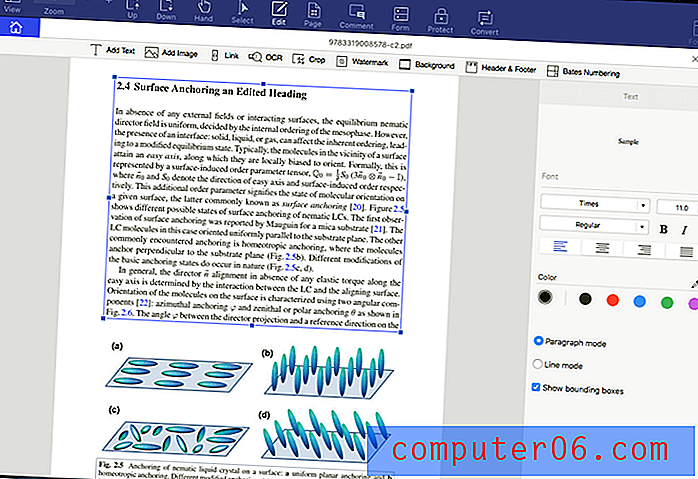
Imajte na umu da kad dodam tekst u naslov u ovom dokumentu, automatski se odabire ispravan font.
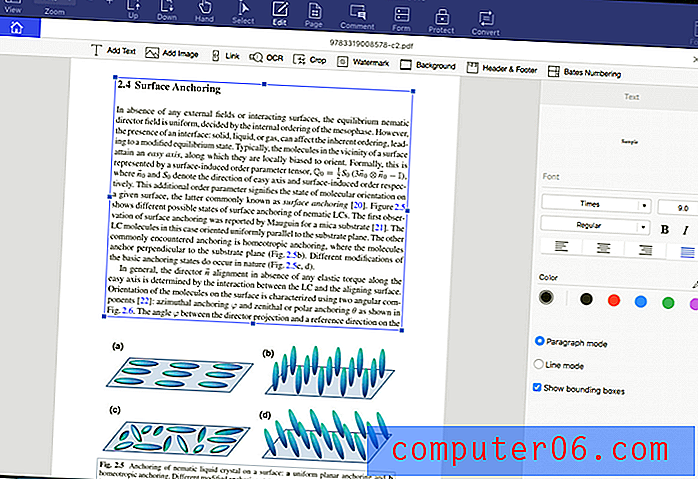
Osim promjene teksta, možete dodavati i mijenjati veličinu slika te dodavati zaglavlja i podnožja. Sučelje je vrlo slično Microsoftovom Wordu, pa ćete ga vjerojatno pronaći poznatim.
Obilježavanje PDF-a, recimo za označavanje ispravka ili tijekom proučavanja, također je jednostavno. Samo kliknite na ikonu na komentaru i pojavljuje se zbirka intuitivnih alata.
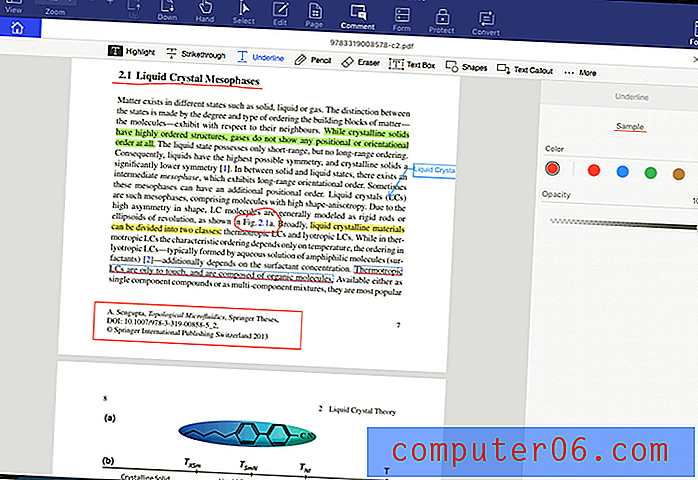
Moje osobno shvaćanje: PDF dokumenti postaju korisniji kada ih možete učiniti više nego samo čitati. PDFelement čini uređivanje PDF-a jednostavnijim i intuitivnijim od ostalih aplikacija u svojoj klasi. A izvrsni alati za označavanje olakšavaju suradnju.
2. Skenirajte i OCR dokumente na papiru
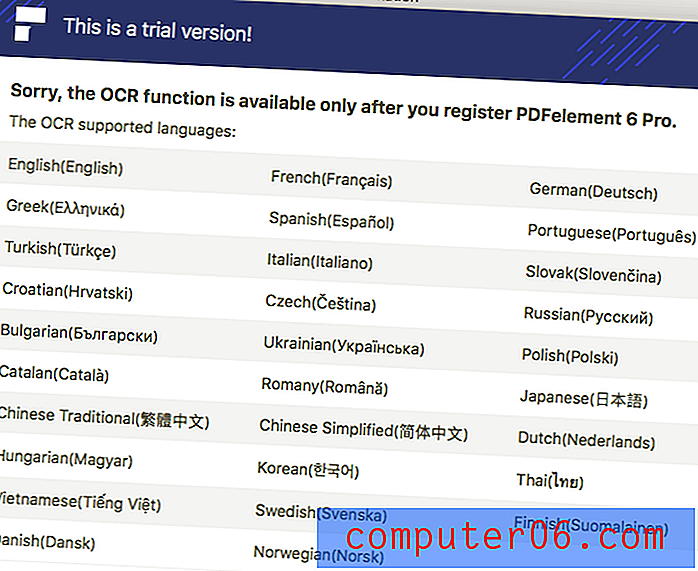
Skeniranje aplikacije za papir na Mac je zgodno. Primjena optičkog prepoznavanja znakova (OCR) tako da možete tražiti i kopirati tekst u dokumentu još bolje. Standardna inačica aplikacije ne odražava OCR. Za to će vam sigurno trebati Professional verzija.
Jack Busch iz Groovyposta izvještava da je OCR PDFelementa u cjelini vrlo precizan. „ PDFelement je uspio prepoznati svaki dio teksta u PDF-u, čak i maštoviti font koji je restoran koristio za njegovo ime. Približio je font u OCR verziji, a neki su tekstualni objekti stavljeni malo drugačije od izvornog skeniranja, ali sveukupno, bilo je vrlo, vrlo točno. ”
Moje osobno shvaćanje : kada je uparen sa skenerom, PDFelement može stvoriti PDF datoteke iz vaših papirnatih dokumenata. Pomoću OCR značajke profesionalne verzije, aplikacija može pretvoriti sliku vašeg dokumenta u stvarni tekst koji se može pretraživati i kopirati. Aplikacija također može pretvoriti druge vrste dokumenata u PDF-ove.
3. Redact osobne podatke
Trebate li ikad dijeliti dokumente s osobnim podacima koje ne želite da vidi druga strana? Tada vam treba redakcija. To je uobičajeni zahtjev u legalnoj industriji i uključeno je u profesionalnu verziju ove aplikacije.
Da biste primijenili redakciju u PDFelementu, prvo kliknite ikonu Protect, a zatim Redact . Jednostavno odaberite tekst ili slike koje želite sakriti, a zatim kliknite Primijeni Redakciju .
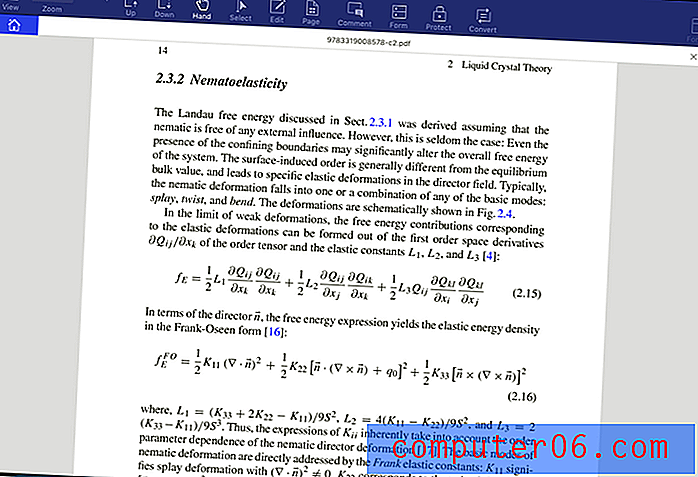
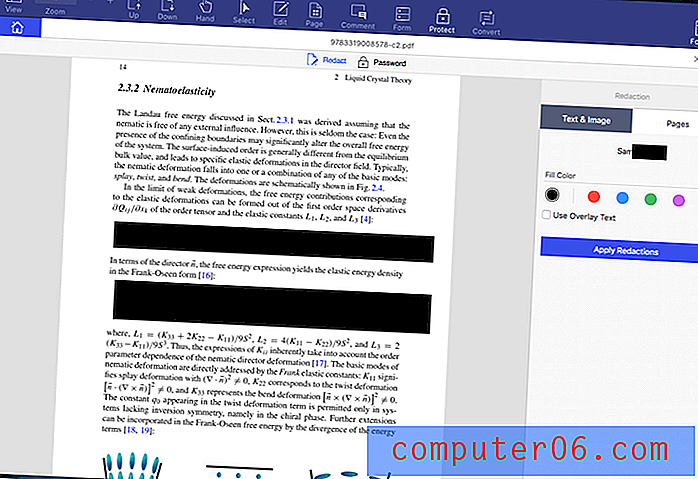
Jack Busch se također posebno svidio mogućnosti pretraživanja teksta za uređivanje. "Evo još jedne uredne značajke: Pretraživanje i Redakcija. Možete pretražiti pojam i urediti svaku instancu. To je korisno ako želite izbrisati osjetljive podatke ili povjerljive podatke, poput brojeva socijalnog osiguranja, kontaktnih podataka ili imena. "
Moje osobno shvaćanje : Redakcija je važna za čuvanje privatnih ili osjetljivih podataka. PDFelement posao obavlja brzo, jednostavno i sigurno. Mogućnost pretraživanja teksta za uređivanje vrlo je prikladna.
4. Stvorite PDF obrasce
PDF obrasci su uobičajeni način poslovanja. PDFelement Professional ih čini jednostavnim za stvaranje.
Ne morate kreirati obrasce unutar PDFelementa - možete ih kreirati u bilo kojoj drugoj aplikaciji za ured, a preuzima vas tehnologija Automatsko prepoznavanje oblika. To je vrlo korisno.
Imajte na umu kako su sva polja u ovom nepopunjenom obliku prepoznata. To se dogodilo automatski i odmah, a sada mogu prilagoditi opcije, izgled i format svakog od njih.
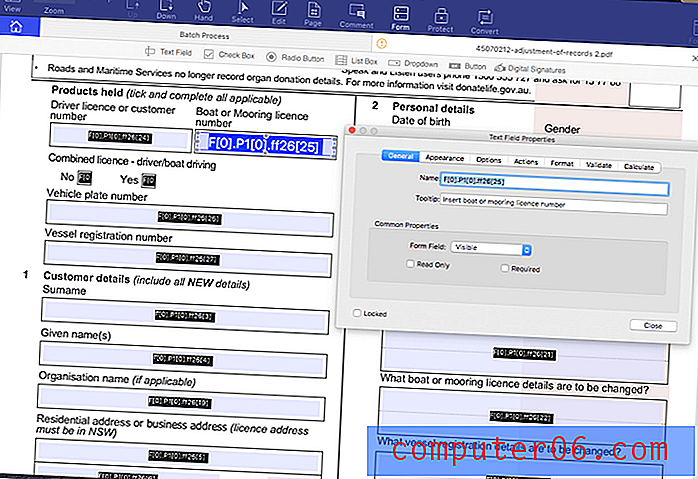
Aplikacija može brzo i lako pretvoriti vaše papirne obrasce u PDF obrasce. "To je dovoljno impresivno, ali tada smo naišli na PDFelementovu obradu obrazaca. Skenirajte jedan od postojećih oblika papira kao PDF, a zatim ga otvorite u PDFelementu. Sada kliknite gumb Prepoznavanje polja obrasca i softver će raditi, automatski prepoznavajući polja koja biste inače ručno popunjavali i pretvarajući ih u tekstualna polja koja se mogu uređivati kao dio digitalnog obrasca. " (Macworld Velika Britanija)
Moje osobno shvaćanje: Izrada PDF obrazaca može biti tehnička, izazovna i dugotrajna. PDFelement uklanja bol pretvaranjem papirnih obrazaca i drugih računalnih datoteka umjesto vas.
5. Promjena redoslijeda i brisanje stranica
PDFelement olakšava ponovno organiziranje vašeg dokumenta uređivanjem i brisanjem stranica. Jednostavno kliknite ikonu stranice, a ostalo je jednostavna afera povlačenja i padanja.
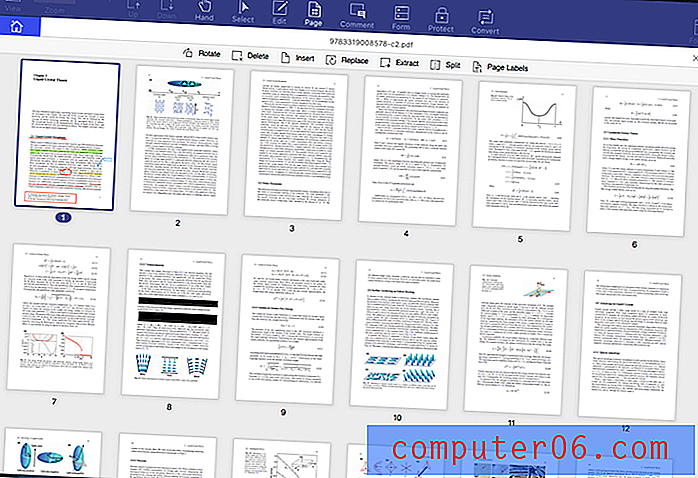
Jack Busch ovu značajku puno koristi. „Premještanje, brisanje ili izmjenjivanje stranica u PDF-u ili kombiniranje PDF-ova su zadaci koje najčešće obavljam svakodnevno. To možete učiniti s besplatnim softverom, ali boli, pogotovo kada sve što želite učiniti je spajanje dvije skenirane stranice i otpuštanje poruke e-poštom prije nego što otvorite vrata. PDFelement omogućuje manipuliranje stranicama u PDF-u s trake izbornika ili kartice sa sličicama. Oboje podsećaju na Bluebeam Revu i Adobe Acrobat, i to dobro djeluje. "
Moje osobno mišljenje: Pregled stranice PDFelementa omogućuje jednostavno preuređivanje i brisanje stranica u vašoj PDF datoteci. Sučelje je intuitivno i elegantno.
6. Pretvorite PDF u uređivu vrstu dokumenta
Uređivanje PDF-ova je jedno. Značajka pretvorbe PDFelementa nešto je drugo. Može pretvoriti PDF datoteku u dokument koji se može potpuno uređivati u uobičajenim Microsoftovim i Appleovim formatima, kao i hrpa drugih manje korištenih formata.
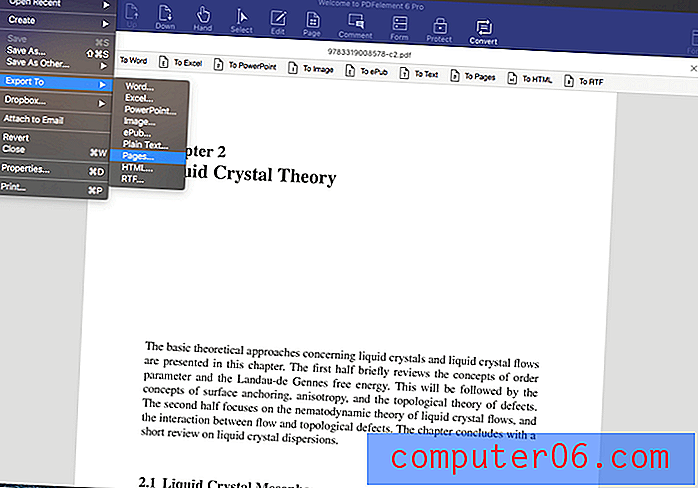
MacWorld UK objašnjava: „Ipak, PDFelement 6 ima više od samo pregledavanja i uređivanja PDF-ova; ona također ima niz alata koji transformišu način na koji možete koristiti PDF unutar vaših tijekova rada. Primjerice, uzmite značajke konverzije. PDFelement 6 ne može samo pretvoriti slike, HTML i tekstualne datoteke u PDF datoteke, nego i pretvoriti PDF u datoteke koje uređuju Stranice, Word, Excel i PowerPoint u potpunosti za uređivanje, a da ne spominjemo HTML, RTF ili ePub datoteke. "
Moje osobno shvaćanje: Postoji puno načina za pretvaranje Wordovog dokumenta ili Excel datoteke u PDF. Preokret postupka nije tako lak. Sposobnost PDFelementa za pretvaranje PDF-ova jedna je od njegovih najjednostavnijih značajki.
Razlozi iza mojih recenzija i ocjena
Djelotvornost: 5/5
PDFelement ima sveobuhvatan skup značajki i provodi ih na način što štedi vrijeme. Stavljanje teksta u okvire za vrijeme uređivanja, automatsko prepoznavanje polja pri stvaranju obrazaca i mogućnost izvoza u popularne formate datoteka poput Worda neki su od najvažnijih trenutaka.
Cijena: 4, 5 / 5
PDF uređivač je značajno jeftiniji od konkurencije, a nudi sličan skup značajki i lako ga je koristiti. To je velika vrijednost. Međutim, ako nemate redovitu potrebu za uređivanjem PDF datoteka, osnovnu funkcionalnost možete dobiti besplatno.
Jednostavnost upotrebe: 5/5
Mogu proći godine da se nauče sve značajke Adobe Acrobat Pro. PDFelement vam nudi većinu funkcija i djeluje na intuitivan način. Tijekom pregleda mogao sam koristiti aplikaciju bez upućivanja na priručnik.
Brza strana napomena: JP je testirao i PDFelement 5 i 6 na svom MacBook Pro-u i bio je impresioniran golemim poboljšanjima koja je Wondershare napravio za ovu nadogradnju. Na primjer, korisničko sučelje i ikone verzije 6 izgledaju daleko profesionalnije. I inačica 6 popravila je mnoge pogreške. Sa verzijom 5 JP dobio je upozorenje "unutarnja pogreška" prilikom umetanja PDF datoteke s 81 stranice. U verziji 6 greška je riješena.
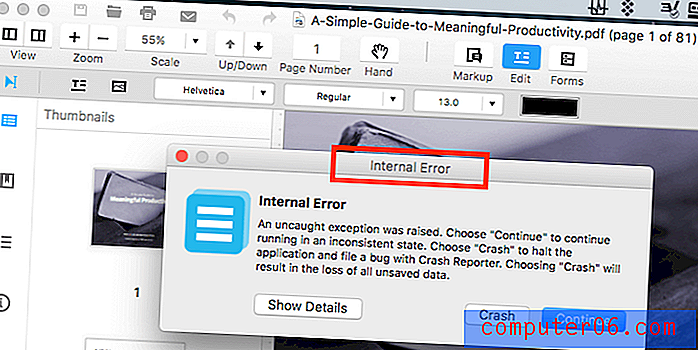
Podrška: 4.5 / 5
Iako nisam imao potrebu da se obratim podršci, Wondershare to smatra prioritetom. Njihova web stranica uključuje sveobuhvatan mrežni sustav pomoći, uključujući vodič, FAQ i odjeljak za rješavanje problema. Ako sve drugo ne uspije, možete predati kartu, ali čini se da nije dostupna podrška za telefon ili chat. Korisnički forum Wondershare čini puno da to nadoknadi, a moderiraju ga zaposlenici.
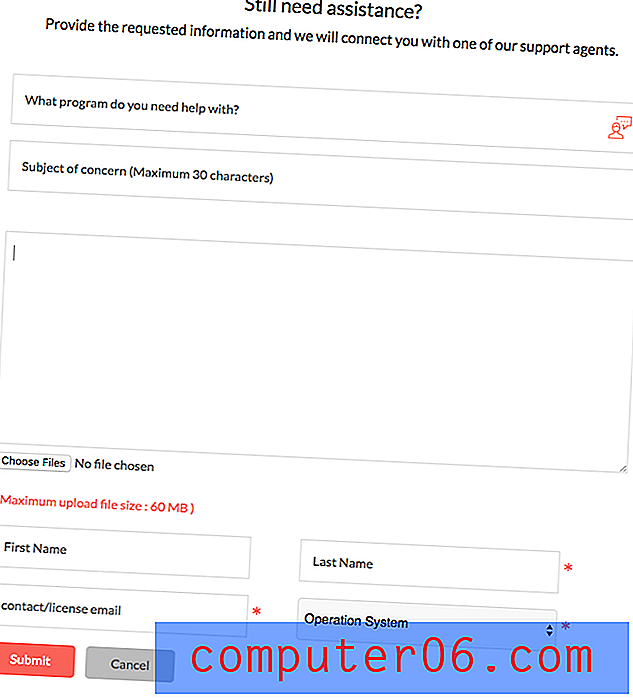
Alternativa PDFelementu
Adobe Acrobat Pro DC : Acrobat Pro bila je prva aplikacija za čitanje i uređivanje PDF dokumenata i još uvijek je jedna od najboljih opcija. Međutim, prilično je skupo. Godišnja pretplata košta 179, 88 USD. Pročitajte našu detaljnu recenziju programa Acrobat Pro.
ABBYY FineReader : FineReader je cijenjena aplikacija koja sa PDFpenom dijeli mnoge značajke. Ali i to dolazi s višom cijenom. Standardna verzija košta 296 AUD. Kompletan pregled FineReader možete pročitati ovdje.
Smile PDFPen : PDFpen je popularni Mac PDF uređivač i košta 74, 95 USD ili 124, 95 USD za Pro verziju. Pročitajte našu PDFpen recenziju.
Apple Preview (macOS) : Mac-ova Preview aplikacija omogućuje vam ne samo pregled PDF dokumenata, već i njihovo označavanje. Alatna traka za označavanje uključuje ikone za skiciranje, crtanje, dodavanje oblika, tipkanje teksta, dodavanje potpisa i dodavanje skočnih bilješki. Ova će se funkcionalnost proširiti u High Sierra.
Zaključak
PDF je papir najbliži onome što ćete naći na računalu. Prikladan je za akademske radove, službene obrasce i priručnike za obuku. No PDFelement vam omogućuje više nego samo čitanje PDF dokumenata.
Ako trebate urediti PDF, ova će vam aplikacija to omogućiti lako ili pretvoriti u Word ili Excel dokument u kojem ga možete uređivati pomoću poznatih aplikacija. Omogućuje vam stvaranje novih PDF-ova s bilo kojeg papirnog ili računalnog dokumenta. Možete čak kreirati obrazac za svoje klijente koji ispunjavaju skeniranjem papirnog obrasca ili pretvaranjem dokumenta iz Microsoft Officea.
Učitelji i urednici mogu označiti PDF. Učenici mogu praviti bilješke, istaknuti i crtati dijagrame. Potrošači mogu ispuniti PDF obrasce. I sve to s intuitivnim sučeljem.
Jesu li PDF datoteke glavni dio vašeg života? Onda je PDFelement za vas. Jednostavan je za upotrebu, potpuno opremljen i vrlo pristupačan. Preporučujem.
Nabavite PDFelement
0/5 (0 Recenzije)